oppo手机开机不了
PO手机开机不了是一个相对常见的问题,可能由多种原因引起,以下是一些详细的排查步骤和解决方案:

常见原因及解决方法
| 原因 | 解决方法 |
|---|---|
| 电量不足 | 连接原装充电器,确保充电接口清洁无异物。 充电30分钟以上再尝试开机。 若仍无反应,尝试更换充电线或充电器。 |
| 电池老化 | 前往OPPO官方售后检测电池健康状态。 若电池损耗严重,建议更换原装电池。 |
| 系统故障 | 强制重启:同时按住电源键+音量下键约10-15秒,直到手机振动或重启。 进入恢复模式(Recovery)清除缓存或恢复出厂设置(需备份数据)。 |
| 硬件故障 | 检查手机是否进水、摔落或受潮。 若无明显外伤,尝试强制重启;若无效,联系售后维修。 |
| 按键损坏 | 清洁电源键,检查是否卡住或失灵。 若按键损坏,需送修更换。 |
| 系统更新失败 | 进入恢复模式重新刷机(需提前下载官方ROM包)。 若无法操作,联系官方售后处理。 |
详细排查步骤
确认电量问题
- 现象:手机完全黑屏,无任何反应。
- 解决方法:
- 使用原装充电器和数据线充电,避免使用劣质充电设备。
- 若长时间未充电(如超过一周),建议充电1小时以上再尝试开机。
- 若充电后仍无反应,尝试更换充电线或充电器,排除充电设备故障。
强制重启
- 适用场景:系统卡死、死机导致无法正常开机。
- 操作步骤:
- 同时按住电源键+音量下键(部分机型需按电源键+音量上键)。
- 持续按压约10-15秒,直到手机振动或屏幕亮起。
- 注意:此方法不会清除数据,但若进入恢复模式,需谨慎操作(如恢复出厂设置会丢失数据)。
进入恢复模式修复系统
- 适用场景:系统崩溃、反复重启或卡在LOGO界面。
- 操作步骤:
- 关机状态下,同时按住电源键+音量下键进入恢复模式。
- 选择“清除缓存”或“清除数据/恢复出厂设置”(需谨慎,会清除所有数据)。
- 重启手机,检查是否能正常开机。
- 备选方案:若无法进入恢复模式,可尝试通过OPPO官方工具(如MSM Download Tool)刷机。
检查硬件问题
- 常见硬件故障:
- 电池问题:电池鼓包、老化可能导致无法供电。
- 主板故障:进水、摔落可能导致主板损坏。
- 屏幕问题:屏幕损坏可能误判为无法开机(实际有背光或呼吸灯)。
- 解决方法:
- 若手机进水,立即关机并拆下SIM卡,用干燥剂或米缸吸湿,避免充电。
- 若怀疑硬件故障,建议直接联系OPPO官方售后检测维修。
系统更新或刷机
- 适用场景:系统版本过旧或更新失败导致无法开机。
- 操作步骤:
- 进入恢复模式,选择“下载安装”,手动刷入官方ROM包。
- 若无法操作,可通过OPPO官网下载对应机型的固件包,使用工具刷机。
- 风险提示:刷机需解锁BL(部分机型支持),操作不当可能导致设备变砖,建议新手寻求专业人士帮助。
预防措施与日常维护
- 避免过度放电:电量低于10%时及时充电,长期不用需保留一定电量。
- 使用原装配件:非原装充电器或电池可能导致兼容性问题。
- 定期清理缓存:进入设置→存储→清理缓存,减少系统负担。
- 防水防摔:避免手机接触液体或从高处掉落。
- 系统更新:及时升级官方系统版本,修复潜在漏洞。
相关问答FAQs
Q1:OPPO手机充电后仍无法开机,怎么办?
A1:

- 确认充电设备是否正常(更换充电器/数据线)。
- 尝试强制重启(电源键+音量下键)。
- 若无效,可能是电池或主板故障,建议送售后检测。
Q2:手机卡在开机画面(显示OPPO标志)是什么原因?
A2:

- 系统问题:缓存数据过多或系统文件损坏,尝试清除缓存或恢复出厂设置。
- 硬件问题:如主板、屏幕故障,需专业维修。
- 操作步骤:进入恢复模式选择“清除缓存”,重启后检查;
版权声明:本文由环云手机汇 - 聚焦全球新机与行业动态!发布,如需转载请注明出处。



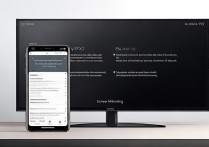


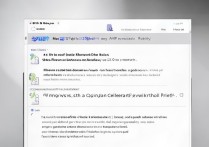





 冀ICP备2021017634号-5
冀ICP备2021017634号-5
 冀公网安备13062802000102号
冀公网安备13062802000102号